Xbox- und Microsoft‑Store‑Spiele zu Steam hinzufügen
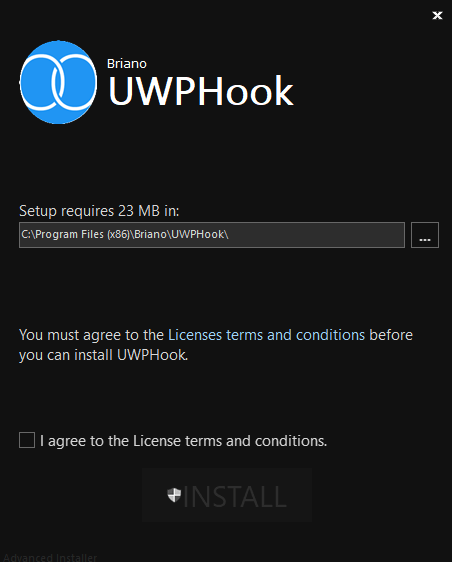
Warum Spiele aus Xbox/Microsoft Store in Steam importieren?
Viele Nutzer bevorzugen eine zentrale Bibliothek für Spiele. Steam ist für viele die primäre Oberfläche: Freundeslisten, Launcher‑Gewohnheit und eine einheitliche Startmöglichkeit sind Gründe genug. Beachten Sie aber, dass UWP‑Apps technisch anders funktionieren als klassische Win32‑Programme — das hat Folgen für Kompatibilität und Features.
Wie füge ich Xbox‑Spiele zur Steam‑Bibliothek hinzu?
1) Mit dem Open‑Source‑Tool UWPHook
- Laden Sie die UWPHook‑Software herunter. UWPHook ist ein Open‑Source‑Tool (MIT‑Lizenz).
- Starten Sie den UWPHook‑Installer, setzen Sie das Kontrollkästchen Ich stimme zu und klicken Sie auf Installieren.
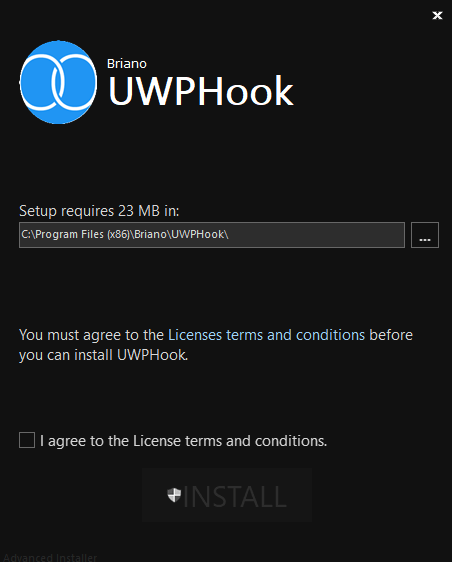
- Öffnen Sie das Programm UWPHook.
- Klicken Sie auf Load installed UWP Apps (Installierte UWP‑Apps laden).
- Wählen Sie in der Liste die gewünschten UWP‑Spiele aus, die Sie zu Steam hinzufügen möchten.
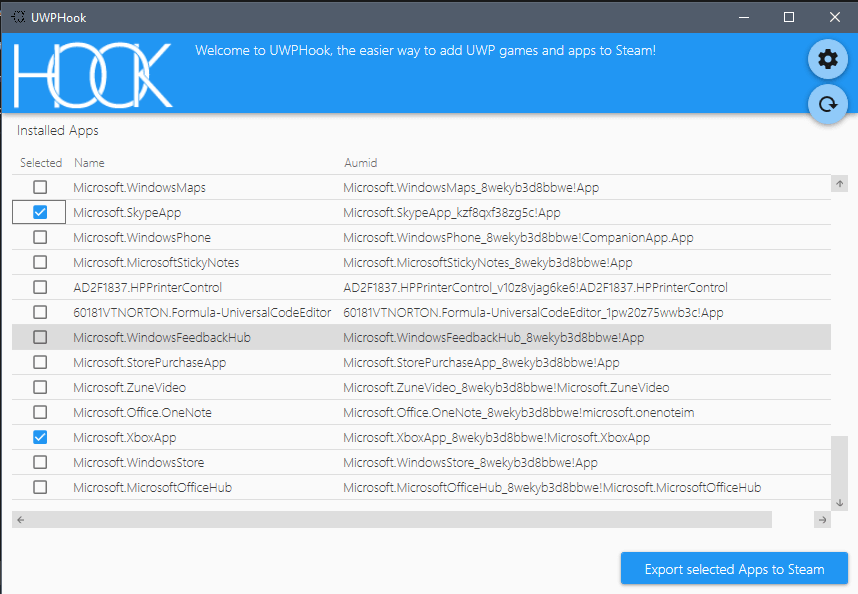
- Klicken Sie auf Export selected Apps to Steam (Ausgewählte Apps nach Steam exportieren).
- Öffnen Sie Steam – die ausgewählten Xbox/Microsoft‑Store‑Apps sollten jetzt in Ihrer Steam‑Bibliothek erscheinen.
Wichtig: UWP‑Spiele, die über UWPHook hinzugefügt werden, erhalten nicht automatisch Steam‑Funktionen wie automatische Updates über Steam, Steam‑Overlay, Steam‑Controller‑Support oder Online‑Multiplayer‑Integration über Steams Infrastruktur. Sie starten lediglich bequem aus der Steam‑Oberfläche.
2) Mit GlosSI (Graphical Launcher for UWP / Shell Integration)
- Rufen Sie die GlosSI‑Downloadseite auf und klicken Sie auf Download zip.
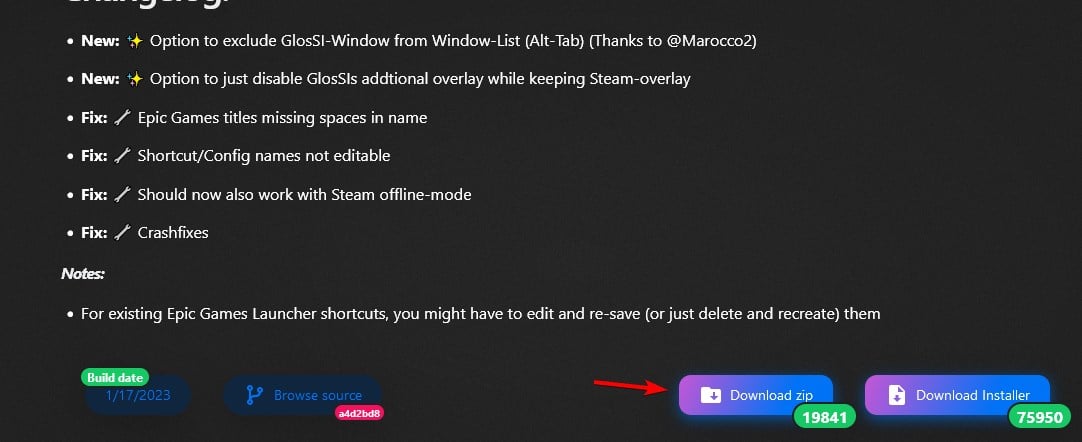
- Installieren Sie die Software lokal auf Ihrem PC.
- Öffnen Sie Steam, klicken Sie auf Spiel hinzufügen und wählen Sie Nicht‑Steam‑Spiel hinzufügen.
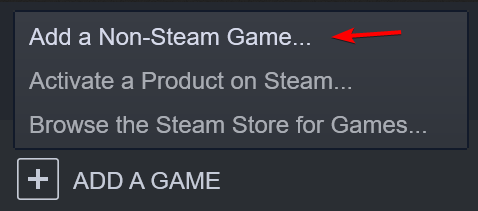
- Wählen Sie GlosSI‑Target aus und klicken Sie auf Ausgewählte Programme hinzufügen.
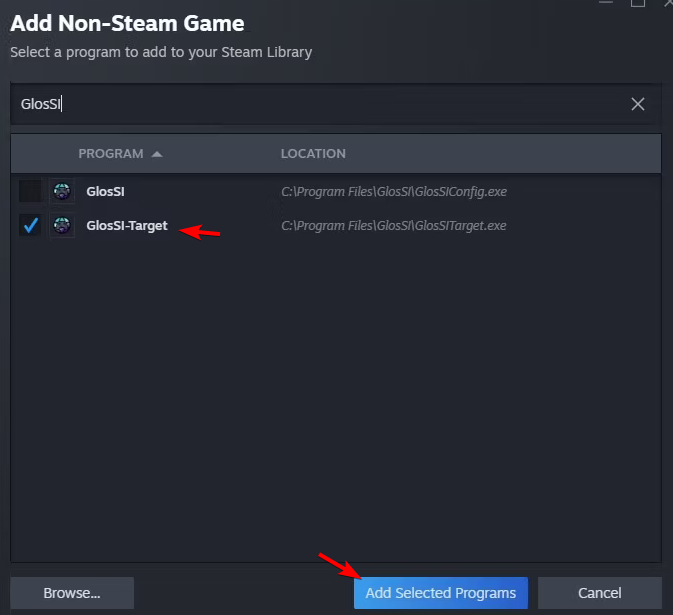
- Öffnen Sie in Windows GlosSI, klicken Sie auf die +‑Schaltfläche und wählen Sie UWP App.
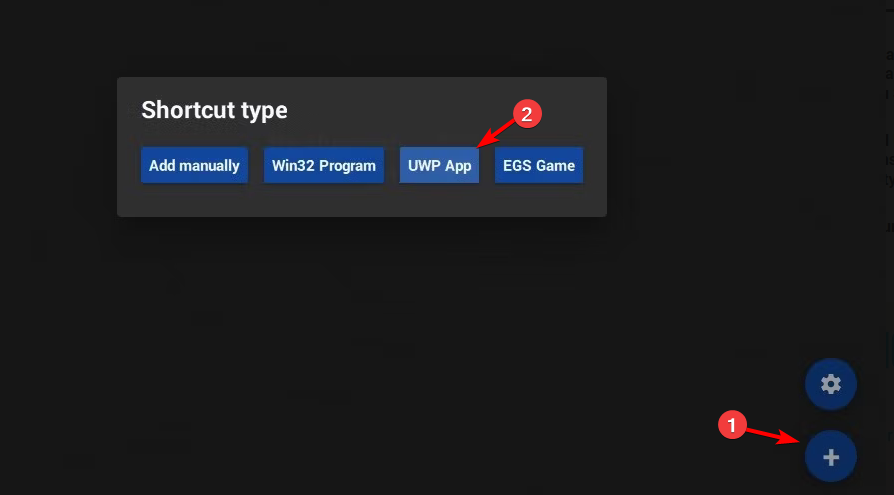
- Wählen Sie das gewünschte Spiel aus und klicken Sie auf Speichern.
- In der GlosSI‑Liste klicken Sie auf das graue Steam‑Icon neben dem Eintrag, um das Spiel zur Steam‑Bibliothek hinzuzufügen.
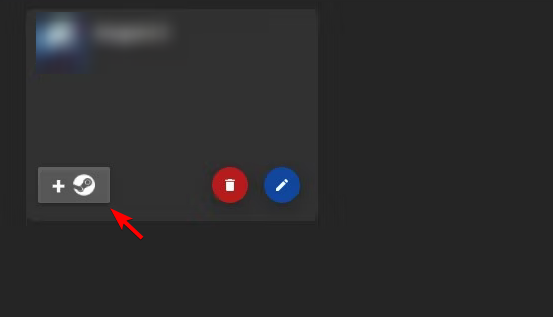
- Wiederholen Sie den Vorgang für weitere Spiele und starten Sie Steam neu, damit die Änderungen wirksam werden.
Hinweis: GlosSI erleichtert die Integration von UWP‑Apps in Steam, verhält sich aber ähnlich wie UWPHook in Bezug auf Einschränkungen bei Overlay/Controller/Updates.
Wichtige Einschränkungen und typische Probleme
- Updates: UWP‑Spiele aktualisieren sich normalerweise über den Microsoft Store, nicht über Steam. Nach dem Hinzufügen via UWPHook/GlosSI sollten Sie Updates über den Store prüfen.
- Online‑Multiplayer: Manche UWP‑Titel verwenden Microsoft‑Dienste für Multiplayer; Steam‑Multiplayerfunktionen sind nicht automatisch verfügbar.
- Controller & Overlay: Steam‑Overlay, Steam‑Achievements und automatische Controller‑Profile funktionieren nicht zuverlässig bei allen UWP‑Titeln.
- Lizenz/Account: Spiele, die an einen bestimmten Microsoft‑Account oder an Xbox‑Konsolen gebunden sind, lassen sich nicht auf Steam „umziehen“.
Wann funktioniert das nicht? (Gegenbeispiele)
- Konsolenexklusive Titel oder Cloud‑only‑Games (nur über Xbox Cloud Gaming) lassen sich nicht als lokale UWP‑Apps exportieren.
- Spiele, die spezielle Kernel‑/Treiberzugriffe oder Anti‑Cheat‑Systeme verwenden, können beim Start über einen Dritt‑Launcher scheitern.
- Manche DLCs oder Add‑ons werden nicht korrekt erkannt, wenn sie separat über den Store verwaltet werden.
Alternative Ansätze
- Manuell: Für klassische Win32‑Spiele können Sie einfach Spiel hinzufügen → Nicht‑Steam‑Spiel hinzufügen und die exe auswählen.
- Steam‑Remote‑Play / Steam‑Link: Wenn das Spiel auf einem anderen PC läuft, nutzen Sie Remote‑Play statt Integration.
- Native Versionen: Wenn ein Spiel auch als nativer Steam‑Port verfügbar ist, ist der Kauf/Download über Steam die sauberste Lösung.
Mini‑Methodik: Schnellcheck bevor Sie starten
- Prüfen, ob das Spiel als UWP installiert ist (Microsoft Store / Xbox App).
- Backup: Spielstände (Cloud/Local) sichern, falls möglich.
- UWPHook oder GlosSI installieren.
- Spiel importieren und Steam neu starten.
- Testlauf: Starten, Controller/Overlay testen, Online‑Funktionen prüfen.
- Bei Problemen: Spiel im Store aktualisieren, PC neu starten, Rechte prüfen.
Rollenbasierte Checklisten
Für Gelegenheitsspieler:
- Hauptziel: Spiel bequem aus Steam starten.
- Prüfen: Startet das Spiel zuverlässig aus Steam?
- Akzeptanz: Kein Overlay/Steam‑Achievements nötig.
Für Power‑User / Modder:
- Prüfen: Kompatibilität von Controllern, Overlay, DLC, Mods.
- Testfälle: Online‑Matchmaking, Cloud‑Saves, Auflösungs/Borderless‑Modus.
1‑Zeiler‑Glossar
- UWP: Universal Windows Platform, App‑Container für moderne Windows‑Apps.
- UWPHook: Open‑Source‑Tool zum Exportieren von UWP‑Apps in Steam.
- GlosSI: GUI/Launcher‑Tool zur Integration von UWP‑Apps in Desktop‑Launcher.
- Game Pass: Microsofts Abo‑Dienst, der Spiele (teilweise UWP) bereitstellt.
Kompatibilitäts‑ und Migrationshinweise
- Betriebssystem: Diese Methoden funktionieren auf Windows 10/11 mit installiertem Microsoft Store und Steam.
- Administratorrechte: Installation von Tools kann Adminrechte benötigen.
- Xbox‑Konsole: Inhalte der Xbox‑Konsole selbst lassen sich nicht direkt nach Steam importieren.
Fazit / Zusammenfassung
- Mit UWPHook oder GlosSI bringen Sie UWP‑/Game‑Pass‑Spiele in Ihre Steam‑Bibliothek und starten sie zentral von dort.
- Erwartete Einschränkungen: Update‑Verwaltung, Overlay, Controller‑Integration und manche Online‑Funktionen sind limitiert.
- Für maximale Kompatibilität bleibt die native Steam‑Version oder das direkte Starten über den Microsoft Store die zuverlässigste Option.
Weiterlesen:
- Wie man DirectX‑Diagnose (dxdiag) in Windows 11 öffnet und verwendet
- Wie man Xbox Game Bar in Windows 11 benutzt (Einsteigerleitfaden)
- Anleitung: Game Pass für Windows 11 (überblick)
Haben Sie Fragen oder Probleme bei der Integration? Hinterlassen Sie einen Kommentar mit Spiel‑Titel und Fehlerbeschreibung — typische Debug‑Infos: Windows‑Version, verwendetes Tool (UWPHook/GlosSI), Fehlermeldung.
Ähnliche Materialien

Podman auf Debian 11 installieren und nutzen
Apt-Pinning: Kurze Einführung für Debian

FSR 4 in jedem Spiel mit OptiScaler
DansGuardian + Squid (NTLM) auf Debian Etch installieren

App-Installationsfehler auf SD-Karte (Error -18) beheben
